ArcGIS for Desktop เป็นซอฟต์แวรด้าน GIS สำหรับการสร้าง แก้ไข วิเคราะห์ จัดเก็บ และแบ่งปันข้อมูลร่วมกัน ช่วยใช้ในการตัดสินใจ เพื่อประหยัดงบประมาณ เวลา และค่าใช้จ่ายในการดำเนินงาน สามารถแสดงผลได้ทั้งแบบ 2 มิติ และ 3 มิติ
ในการติดตั้งนี้จะเป็นแบบ Trial version ซึ่งจะมีอายุการใช้งานได้ 60 วัน หลังจากนั้นก็จะไม่สามารถเปิดโปรแกรมได้
* สามารถติดตั้งได้ทั้งคอมพิวเตอร์ PC และ Notebook
* การสมัครเพื่อขอรับรหัส EVA จะได้เพียง 1 account ต่อ 1 email ต่อการใช้งาน 60 วัน
ความต้องการของระบบขั้นต่ำ
- ระบบปฏิบัติการ windows 64 bit
- CPU Minimum: Hyperthreaded dual core*
Recommended: Quad core*
- RAM Minimum: 4 GB
Recommended: 8 GB
Optimal: 16 GB
- VGA 24-bit color
Minimum: DirectX 9 (OpenGL 2.0)—compatible card with 512 MB RAM**
Recommended: DirectX 11 (OpenGL 3.2)—compatible card with 2 GB RAM**
Optimal: DirectX 11 (OpenGL 4.4)—compatible card with 4 GB RAM**
- Visualization cache up to 32 GB of space
- Disk space Minimum: 4 GB
Recommended: 6 GB or higher
- Software Microsoft .NET Framework 4.5.1
Internet Explorer 11
การติดตั้งโปรแกรม ArcGIS
- เปิดหน้าเว็บไซต์ http://www.esri.com/software/arcgis/arcgis-for-desktop/free-trial
- กรอกข้อมูล > คลิกปุ่ม Start Trial เพื่อดาวน์โหลดโปรแกรม
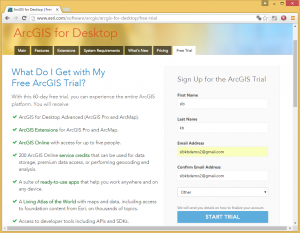
- ระบบส่งอีเมล์ของผู้สมัคร ให้เช็คอีเมล์แล้วทำการ Active เพื่อ set password ในการเข้าสู่ระบบ ArcGIS Online
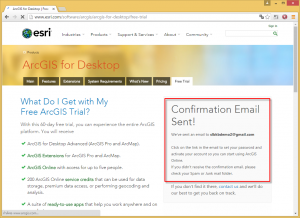
- เมื่อเช็คอีเมล์จะพบเมล์ใหม่ subject: Esri – Activate Your Free ArcGIS Trial ให้คลิกที่ลิงค์ เพื่อทำการ Active บัญชีผู้ใช้
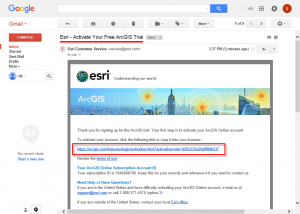
- เมื่อคลิก Active ลิงค์ในเมล์แล้ว จะเปิดหน้าต่างเว็บขึ้นมาเพื่อให้กรอกข้อมูลสำหรับการสร้างบัญชีผู้ใช้
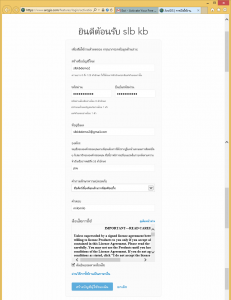
- คลิกปุ่ม บันทึกและดำเนินการต่อ
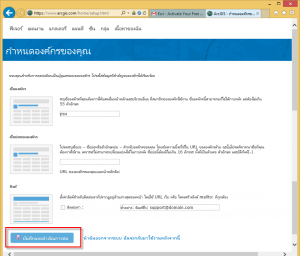
- เสร็จสิ้นขั้นตอนการลงทะเบียน > คลิกปุ่ม ใช้แอพ
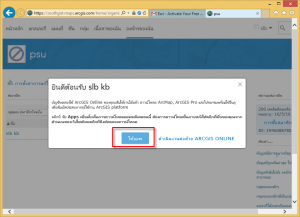
- เข้าสู่หน้าเว็บสำหรับการดาวน์โหลดไฟล์โปรแกรม ให้คลิกดาวน์โหลด ArcMap และ
ทำการ copy หมายเลขแสดงสิทธิ์การอนุญาตใช้งาน ArcMap เก็บไว้
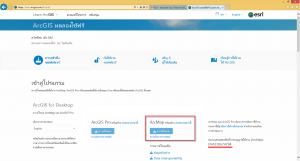
- รอการดาวน์โหลดไฟล์
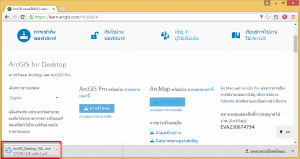
- จะปรากฏหน้าต่างสำหรับการ Authorize ขึ้นมาก
เลือก Advanced(ArcInfo) Single Use แล้วคลิกปุ่ม Authorize Now
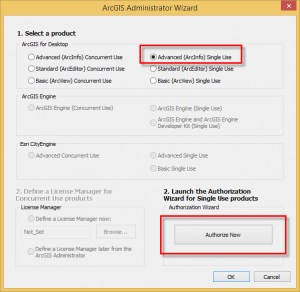
- เลือก Authorize with Esri now using the Internet แล้วคลิกปุ่ม Next
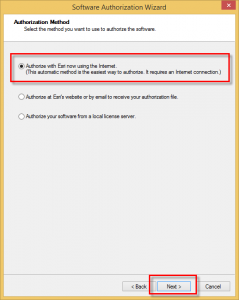
- ใส่ข้อมูลตามที่เคยสมัครผ่านเว็บไว้ก่อนหน้านี้ แล้วคลิกปุ่ม Next
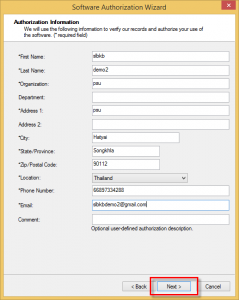
- เลือกใส่ข้อมูลตามรูปภาพ แล้วคลิกปุ่ม Next
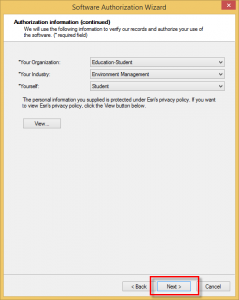
- จะปรากฏหน้าต่างให้ใส่รหัส ซึ่งได้จากการสมัครสมาชิกไว้แล้วก่อนหน้านี้ โดย Esri จะส่งรหัสนี้ให้ทางอีเมล์
จากนั้นทำการ copy ไปวางไว้ในช่อง แล้วคลิกปุ่ม Next
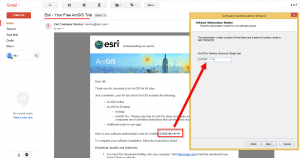
- รอการตรวจสอบ โดยในขั้นตอนนี้จะต้องทำการเชื่อต่ออินเตอร์เน็ต
- การตรวจสอบผ่านและเสร็จเรียบร้อยแล้ว คลิกปุ่ม Finish
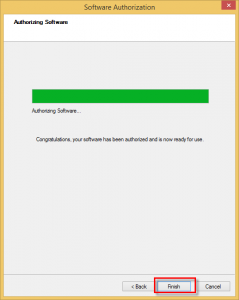
- จะปรากฏหน้าต่าง ArcGIS Administrator ขึ้นมา ให้คลิกปุ่ม OK
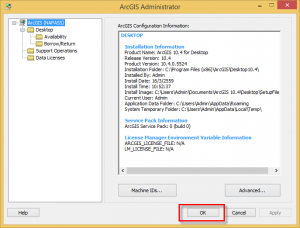
- เมื่อติดตั้งโปรแกรมเสร็จเรียบร้อยแล้วให้เปิดโปรแกรม ArcMap4 > เลือกเมนู Customize > Extensions..
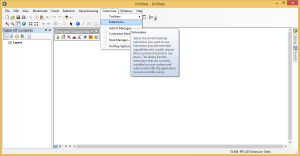
- ทำเครื่องหมายเลือกทุก extensions เพื่อเป็นการเปิดใช้ Extensions ในโปรแกรม > คลิกปุ่ม Close
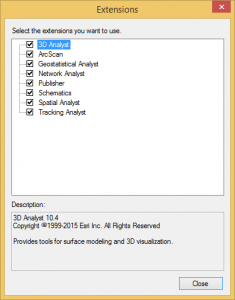
- เสร็จเรียบร้อยสำหรับการติดตั้งโปรแกรม ArcGIS 10.4 for Desktop
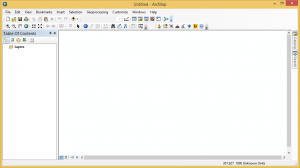
*** ส่วนวิธีการใช้งาน ก็สามารถค้นหาได้ใน google นะคับ ^^
*** หรือสามารถติดต่อขออบรมวิธีการใช้งานโปรแกรม ArcGIS ได้ที่ศูนย์ GIS มอ. ก็ได้เช่นกันนะคับ (http://www.rsgis.psu.ac.th เมนู บริการวิชาการ)
*** หรือจะลงทะเบียนเรียน(รายวิชาสำหรับ ป.โท) ก็ได้เช่นกันนะคับ ^^
อ้างอิง
- http://www.esrith.com/

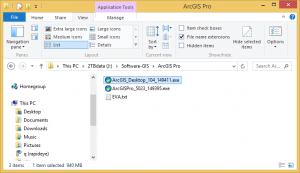
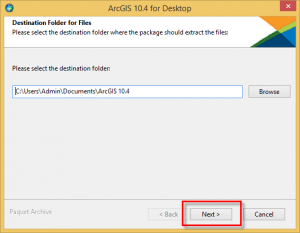
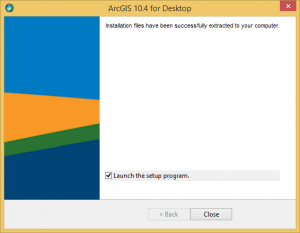
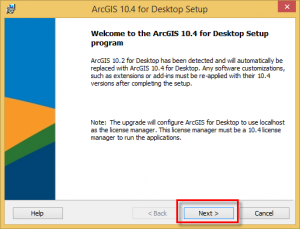
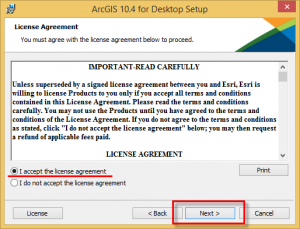
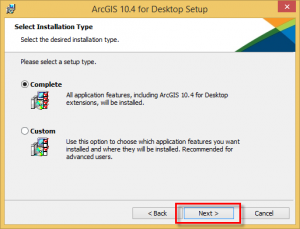
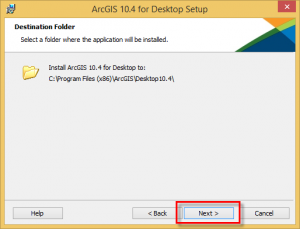
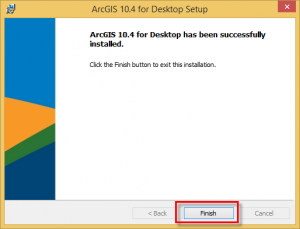
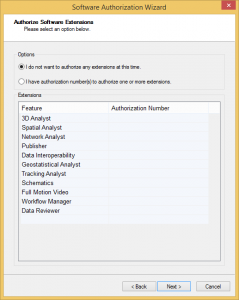
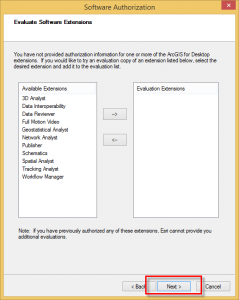
Comments are closed.